วิธีลบเซลล์หรือแถวถ้าไม่เป็นตัวหนาใน Excel
สมมติว่าคุณมีช่วงของข้อมูลที่มีเซลล์เป็นตัวหนาและไม่มีเซลล์ที่เป็นตัวหนาดังภาพด้านล่างที่แสดงตอนนี้สิ่งที่คุณต้องการคือลบเซลล์หรือแถวออกหากไม่ได้เป็นตัวหนา แทนที่จะลบเซลล์ที่ไม่ได้เป็นตัวหนาทีละเซลล์ด้วยตนเองบทช่วยสอนนี้จะแนะนำเคล็ดลับเพื่อให้คุณแก้ไขได้อย่างรวดเร็วใน Excel

ลบแถวถ้าไม่ได้เป็นตัวหนาด้วย VBA
ลบเซลล์หากไม่ได้เป็นตัวหนาด้วย Find and Replace and Select Range Helper
ลบแถว / เซลล์ถ้าไม่เป็นตัวหนาด้วย Kutools for Excel ![]()
v ลบแถวถ้าไม่ได้เป็นตัวหนาด้วย VBA
หากต้องการลบแถวหากไม่เป็นตัวหนาคุณสามารถใช้รหัส VBA เพื่อจัดการได้
1 กด F11 + อัลเทอร์เนทีฟ คีย์เพื่อเปิดใช้งานไฟล์ Microsoft Visual Basic สำหรับแอปพลิเคชัน หน้าต่าง
2 คลิก สิ่งที่ใส่เข้าไป > โมดูลจากนั้นวางโค้ด VBA ด้านล่างลงในไฟล์ โมดูล หน้าต่าง
VBA: ลบแถวถ้าไม่เป็นตัวหนา
Sub DeleteNonBolded()
'UpdatebyKutoolsforExcel20151116
Dim xRg As Range
Dim xDelRg As Range
Dim xAddress As String
Dim xUpdate As Boolean
Dim I As Long
Dim xBold As Variant
On Error Resume Next
xAddress = Application.ActiveWindow.RangeSelection.Address
Set xRg = Application.InputBox("Select a range", "Kutools for Excel", xAddress, , , , , 8)
Set xRg = Application.Intersect(xRg, ActiveSheet.UsedRange)
If xRg Is Nothing Then Exit Sub
If xRg.Areas.Count > 1 Then
MsgBox "This VBA cannot support multiple range", , "Kutools for Excel"
Exit Sub
End If
xUpdate = Application.ScreenUpdating
Application.ScreenUpdating = False
For I = 1 To xRg.Rows.Count
xBold = xRg.Rows(I).Cells.Font.Bold
If TypeName(xBold) = "Boolean" Then
If xBold = False Then
If xDelRg Is Nothing Then
Set xDelRg = xRg.Rows(I).EntireRow
Else
Set xDelRg = Union(xRg.Rows(I).EntireRow, xDelRg)
End If
End If
End If
Next
xDelRg.Delete
Application.ScreenUpdating = xUpdate
End Sub3 กด F5 กุญแจสำคัญในการเรียกใช้รหัส VBA ในการโผล่ขึ้นมา Kutools สำหรับ Excel โปรดระบุช่วงที่คุณจะลบแถวที่ไม่มีเซลล์ตัวหนาแล้วคลิก OK ปุ่ม

จากนั้นคุณจะเห็นแถวที่ไม่มีเซลล์ตัวหนาถูกลบออก


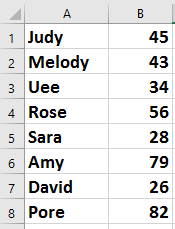
หมายเหตุ: สามารถลบแถวได้ก็ต่อเมื่อเซลล์ทั้งหมดในแถวเดียวกันไม่เป็นตัวหนา
ลบเซลล์หากไม่ได้เป็นตัวหนาด้วย Find and Replace and Select Range Helper
หากคุณต้องการลบเนื้อหาของเซลล์ออกจากเซลล์ที่ไม่ใช่ตัวหนาคุณสามารถใช้ฟังก์ชันค้นหาและแทนที่เพื่อเลือกเซลล์ที่เป็นตัวหนาก่อนจากนั้นใช้ Kutools สำหรับ Excel's เลือก Range Helper เพื่อย้อนกลับการเลือกเซลล์ที่ไม่เป็นตัวหนาจากนั้นนำเนื้อหาออก
1. เลือกช่วงข้อมูลที่คุณต้องการลบเซลล์ที่ไม่เป็นตัวหนาแล้วกด Ctrl + F การเปิดใช้งาน ค้นหาและแทนที่ และคลิกที่ Options ปุ่ม. ดูภาพหน้าจอ:

2 คลิก รูปแบบ ไป ค้นหารูปแบบ กล่องโต้ตอบและภายใต้ ตัวอักษร เลือก หมุด จาก รูปแบบตัวอักษร รายการ. ดูภาพหน้าจอ:

3 คลิก OK > ค้นหาทั้งหมดและเซลล์ที่เป็นตัวหนาทั้งหมดจะแสดงรายการในไฟล์ ค้นหาและแทนที่ โต้ตอบและกด Ctrl + A เพื่อเลือกทั้งหมดจากนั้นปิดไฟล์ ค้นหาและแทนที่ ไดอะล็อก ดูภาพหน้าจอ:

4. จากนั้นเลือกเซลล์เหล่านี้ไว้แล้วคลิก Kutools > เลือก > เลือก Range Helper. ดูภาพหน้าจอ:

5. ในกล่องโต้ตอบ popping ให้เลือก การเลือกผกผัน ประการแรกจากนั้นเลือกช่วงข้อมูลเดิม ตอนนี้คุณสามารถเห็นการเลือกกลับรายการ ดูภาพหน้าจอ:

6 คลิก ปิดหน้านี้. ตอนนี้กด ลบ คีย์เพื่อลบเนื้อหาของเซลล์ออกจากเซลล์ที่ไม่เป็นตัวหนา

ลบแถว / เซลล์ถ้าไม่เป็นตัวหนาด้วย Kutools for Excel
วิธีการข้างต้นไม่ง่ายพอในกรณีนี้คุณสามารถใช้ได้ Kutools สำหรับ Excel's เลือกเซลล์ที่มีรูปแบบ ยูทิลิตี้เพื่อระบุเซลล์ที่ไม่เป็นตัวหนาอย่างรวดเร็วแล้วลบออก
| Kutools สำหรับ Excel, ที่มีมากกว่า 300 ฟังก์ชั่นที่มีประโยชน์ทำให้งานของคุณง่ายขึ้น |
หลังจาก ติดตั้งฟรี Kutools สำหรับ Excel โปรดทำดังนี้:
1. เลือกช่วงข้อมูลที่คุณต้องการแล้วคลิก Kutools > เลือก > เลือกเซลล์ที่มีรูปแบบ. ดูภาพหน้าจอ:

2. ในกล่องโต้ตอบ popping คลิก เลือกรูปแบบจากเซลล์ ปุ่มเพื่อเลือกเซลล์ที่ไม่เป็นตัวหนาในช่วงข้อมูลจากนั้นตรวจสอบ หมุด จากรายการด้านล่างในส่วนแบบอักษรเท่านั้น ดูภาพหน้าจอ:

3 คลิก Okและกล่องโต้ตอบจะปรากฏขึ้นเพื่อเตือนให้คุณทราบจำนวนเซลล์ที่เลือกเพียงคลิก ใช่ เพื่อปิด

ตอนนี้เซลล์ที่ไม่ได้เป็นตัวหนาทั้งหมดจะถูกเลือกแล้วกด ลบ กุญแจสำคัญในการลบเนื้อหาของเซลล์ หรือถ้าคุณต้องการลบแถวที่ไม่เป็นตัวหนาให้คลิกขวาที่เซลล์ใดเซลล์หนึ่งที่เลือกแล้วเลือก ลบ > ทั้งแถว. ดูภาพหน้าจอ:
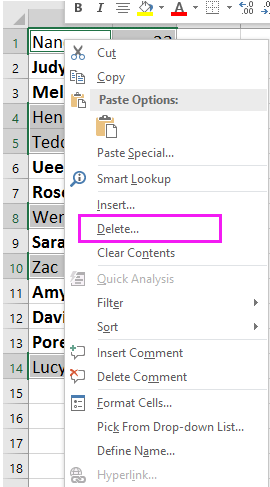

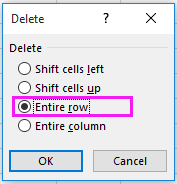
ลบเซลล์ / แถวถ้าไม่เป็นตัวหนา
บทความญาติ:
- วิธีการแปลงการเชื่อมโยงหลายมิติเป็นข้อความธรรมดาใน Excel
- จะนับได้อย่างไรว่าเซลล์เริ่มต้นด้วยหรือลงท้ายด้วยข้อความเฉพาะใน Excel
- วิธีการนับและลบรายการที่ซ้ำกันออกจากรายการใน Excel
สุดยอดเครื่องมือเพิ่มผลผลิตในสำนักงาน
เพิ่มพูนทักษะ Excel ของคุณด้วย Kutools สำหรับ Excel และสัมผัสประสิทธิภาพอย่างที่ไม่เคยมีมาก่อน Kutools สำหรับ Excel เสนอคุณสมบัติขั้นสูงมากกว่า 300 รายการเพื่อเพิ่มประสิทธิภาพและประหยัดเวลา คลิกที่นี่เพื่อรับคุณสมบัติที่คุณต้องการมากที่สุด...

แท็บ Office นำอินเทอร์เฟซแบบแท็บมาที่ Office และทำให้งานของคุณง่ายขึ้นมาก
- เปิดใช้งานการแก้ไขและอ่านแบบแท็บใน Word, Excel, PowerPoint, ผู้จัดพิมพ์, Access, Visio และโครงการ
- เปิดและสร้างเอกสารหลายรายการในแท็บใหม่ของหน้าต่างเดียวกันแทนที่จะเป็นในหน้าต่างใหม่
- เพิ่มประสิทธิภาพการทำงานของคุณ 50% และลดการคลิกเมาส์หลายร้อยครั้งให้คุณทุกวัน!
